Cara mengunci WhatsApp dengan FingertPrint di android. Siapa yang tidak tahu whatsApp. Aplikasi sosial media kirim pesan yang mendunia, karena sudah banyak yang menggunakan aplikasi whatsApp. Untuk mengamankan whatsApp kamu bisa gunakan fitur fingerprint. Setelah update whatsApp terbaru kamu dapat menggunakan fitur fingerprint untuk mengamankan data atau cahttingan whatsapp dari tangan tangan iseng yang ingin kepoin chat whatsApp kamu.
Dengan memakai pengaman whatsApp sidik jari atau yang biasa disebut fingerprint tentunya akan sangat membantu dalam keamanan whatsApp. Awalnya WhatsApp juga telah memberikan keamanan dengan menggunakan fitur "Enkripsi End - to End. Lalu untuk keamanan selanjutnya kamu bisa mengaktifkan " verifikasi dua langkah" pada whatsApp kamu.
Nah saat ini whatsApp telah mempunyai tiga system pengaman yang kuat dan canggih pastinya. Rasa kawatir dan bimbang tentunya tak lagi meraki kita yang menggunakan whatsApp, karena sudah dilengkapi dengan system pengaman yang kuat.
FingerPrint hanya akan bekerja untuk membuka aplikasi whatsApp saja. Misal nya kamu ingin melihat story whatsapp, ingin chat dengan kontak whatsApp, ingin melakukan panggilan dengan kontak WhatsApp. Tapi fitur fingerprint tidak akan mempengaruhi jika ada panggilan masuk seperti panggilan video maupun panggilan suara. Inti nya fitur Sidik Jari whatsApp hanya akan berfungsi ketika kamu ingin membuka WhatsApp.
Tidak semua ponsel pintar yang bisa menggunakan kunci pengaman ini, karena bila ponsel yang kamu pakai tidak mempunyai fitur sidik jari, otomatis tidak dapat menggunakan fitur fingerprint untuk mengunci whatsApp
Cara Mengaktifkan FingertPrint atau Sidik Jari di WA
Dengan adanya fitur fingerprint pada ponsel pintar, tentunya akan bermanfaat sekali untuk berbagai kemanan. Salah satunya untuk mengamankan whatsApp agar dapat terkunci melalui sidik jari. Ketika kamu mengaktifkan fitur sidik jari untuk whatsApp, setaip kamu ingi membuka whatsApp kamu perlu membuka whatsApp dengan sidik jari kamu.
Bagi yang belum tahu cara mengaktifkan fitur fingerprint untuk mengunci whatsApp agar lebih aman, lihat penjelasan cara mengaktifkan fitur sidik jari wa berikut ini.
- Pastikan aplikasi whatsApp yang kamu gunakan telah update terbaru, untuk mengetahui apakah whatsApp telah diupdate atau belum. Silahkan buka Playstore, lalu cari whatsapp. Jika hanya terlihat keterangan " BUKA", artinya whatsApp kamu telah mendapatkan update yang baru. Tapi jika kamu melihat dua menu "BUKA" dan UPDATE", artinya whatsApp kamu belum diupdate. Segera update whatspp untuk dapat menggunakan fitur fingerprint mengnuci wa.
- Buka aplikasi whatsapp yang telah diupdate, lalu pilih garis tiga pada pojok kanan atas
- Lalu pilih opsi "Setelan"
- kemudian masuk ke menu "Akun"
- Selanjutnya masuk ke menu "Privacy"
- Scroll kebawah sampai kamu menemukan fitur " Sidik Jari"
- Lalu aktifkan tombol FingerPrint atau Sidik jari dengan cara menggeser tombol ke kanan, maka fitur fingerprint whatsapp akan aktif
- WhatsApp akan meminta kamu untuk menempelkan jari kamu ke layar, pastikan jari yang kamu gunakan untuk fingerprint benar-benar menutupi layar.
- Silahkan pilih motedo penguncian yang ingin kamu pakai
- Segera
- Setelah 10 Menit
- Setelah 30 Menit
Jika kamu memilih metode penguncian "segera" maka setelah kamu keluar dari whatsApp otomatis mengunci, jika kamu memilih 10 menit metode penguncian. Setelah kamu keluar whatsApp, setelah 10 menit baru terkunci otomatis dan begitu juga untuk yang setelah 30 menit.
Berdasarkan pengalaman admin sendiri yang menggunakan fitur fingerprint untuk mengunci whatspp ini, jangan gunakan pemindai sidik jari hanya satu jari saja. Tapi, gunakan sekurang-kurangnya 3 jari untuk sidik jari. Misal nya begini, kamu hanya menggunakan sidik jari jempol saja. Dalam kegiatan sehari -hari kamu misal nya mencuci pakai, ada kalanya sabun yang dipakai untuk mencuci tidak cocok dengan kulit sehingga menimbulkan kulit jari rusak atau terlupas ringan.
Apabila jari yang digunakan untuk pemindai sidik jari sebelumnya mengalami masalah seperti ada yang terkelupas atau rusak ringan, dipastikan tidak akan berfungsi lagi untuk pemindai sidik jari yang telah kamu aktifkan tersebut. Jadi, jika kamu membuat sidik jari atau mengaktifkan fingerprint dengan 3 jari, meskipun salah satu jari ada yang kulit nya rusak atau terkelupas, maka masih bisa menggunakan jari yang lain.
Kenapa Tidak Bisa Menggunakan FingerPrint WhatsApp
Jika kamu telah mengaktifkan fitur fingerprint, tapi tidak berfungsi untuk mengunci whatsApp. Perlu kamu ketahui agar dapat mengunci whatsapp dengan fitur fingerprint pastikan kamu telah membuat sidik jari pada ponsel kamu. Jadi, aktikfkan terlebih dahulu fingerprint pada pengaturan ponsel,setelah aktif sidik jari pada ponsel barulah kamu dapat menggunakan fingertprint untuk whatsApp. Begini cara mengaktifkan fingerprint di ponsel
- Buka pengaturan
- Pilih Kunci Layar
- Pilih type kunci layar, adapun pilihan type kunci layar:
- FaceUnclock /Pengenalan Wajah
- Didik Jari
- Pola
- PIN
- Kata Sandi
- Usap Layar
Silahkan pilih menu "Sidik Jari" untuk mengatifkan fingerprint, lalu buat sidik jari untuk menggunakan fitur finger print mengunci whatsapp.
Cara Hapus Kunci Sidik Jari Whatsapp
Bila kamu tidak ingin menggunakan fingerprint untuk mengunci whatsapp, kamu boleh menonaktifkan sidik jari whatsapp. Bagaimana cara menonaktifkan fitur fingerprint whatsapp? Cara Menghapus pengaman kunci whatsapp yang telah diaktifkan fingerprint.
- Buka pengaturan Ponsel
- Lalu pilih menu "Kunci Layar"
- Pilih menu "Sidik Jari" paling bawah
- Jika menggunakan dua type kunci, buka kunci pertama untuk masuk ke finger print
- Lalu pilih Sidik Jari
- Pilih titik tiga pojok kanan atas dan pilih "HAPUS"
- Selesai
Itulah cara mengunci whatsapp dengan fingerprint diandroid, jika kamu tidak ingin lagi menggunakan sidik jari untuk mengunci dan membuka whatsapp silahkan nonaktifkan sidik jari whatsapp dipengaturan ponsel. semoga ulasan ini bermanfaat. Banyak kata jika ada salah kata.

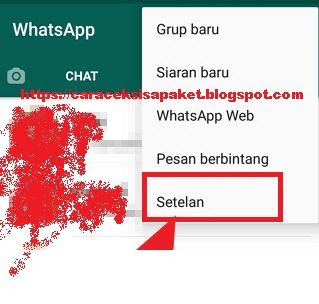








https://geraisausan.com/cara-mengunci-whatsapp-dengan-fingerprint-di-android/
ReplyDeleteCoba cek...tulisan Anda ada diblog ini
iya mas, saya sudah membuat laporan ke google mas...terima kasih atas informasi nya mas.
Delete